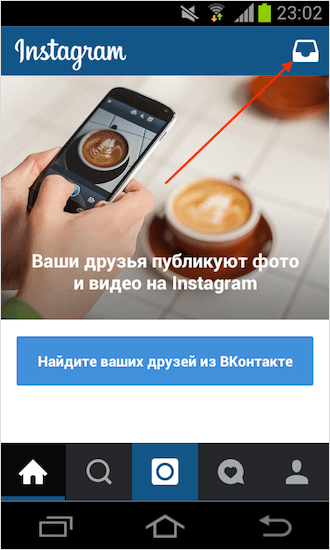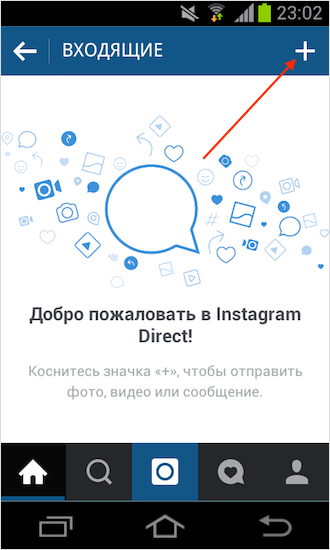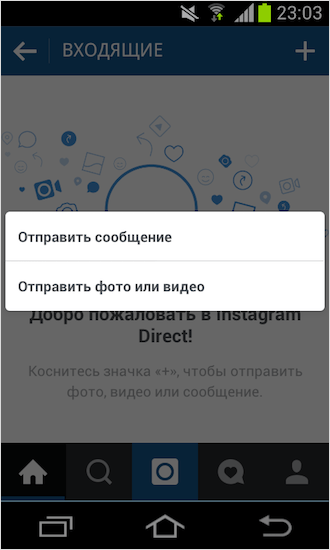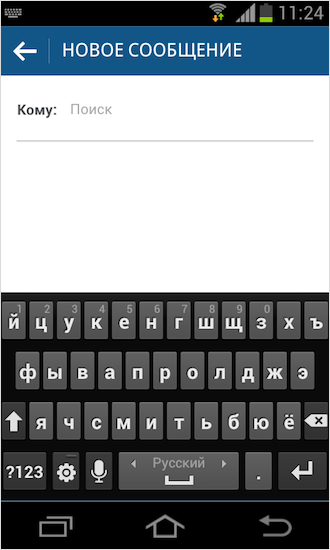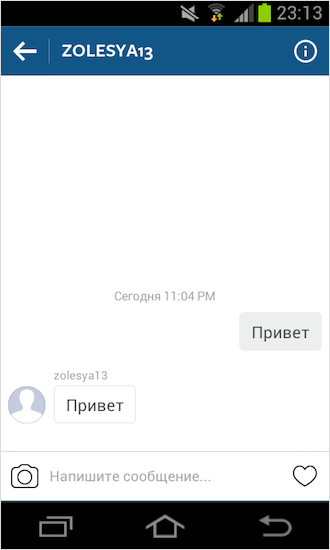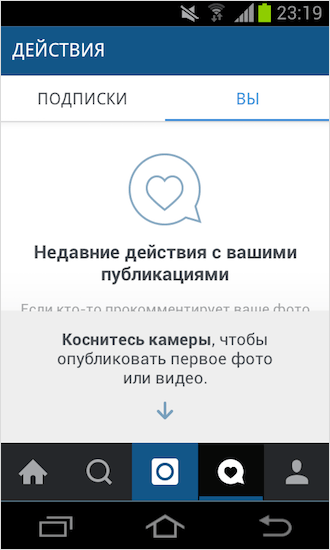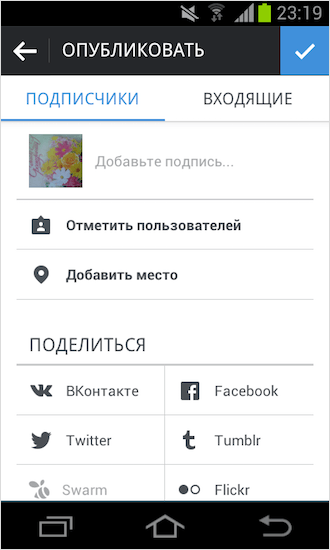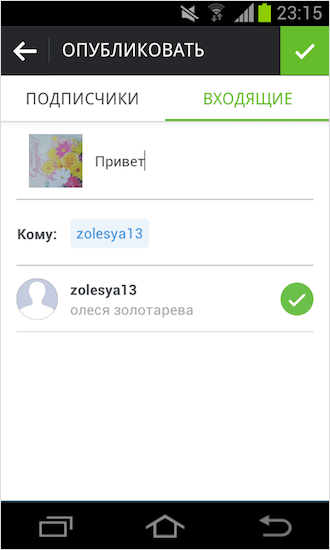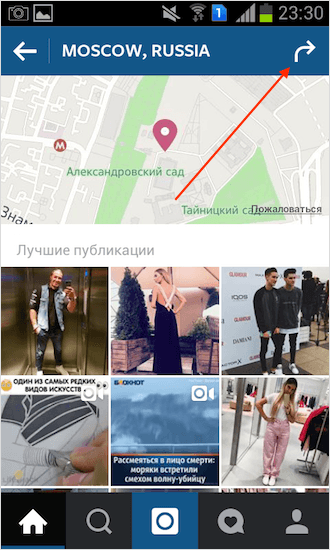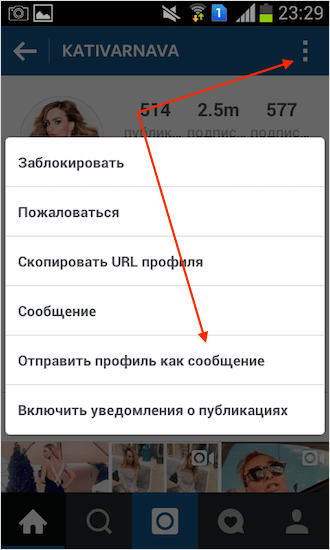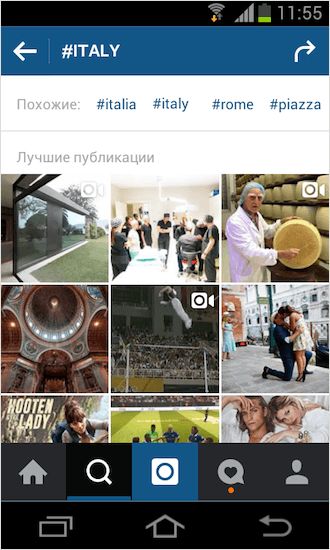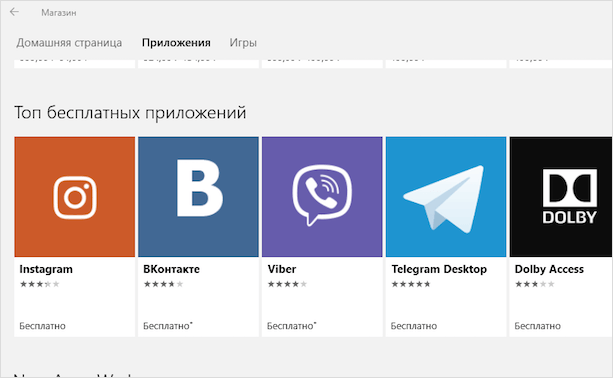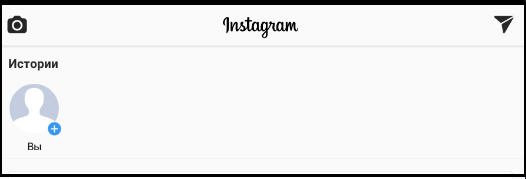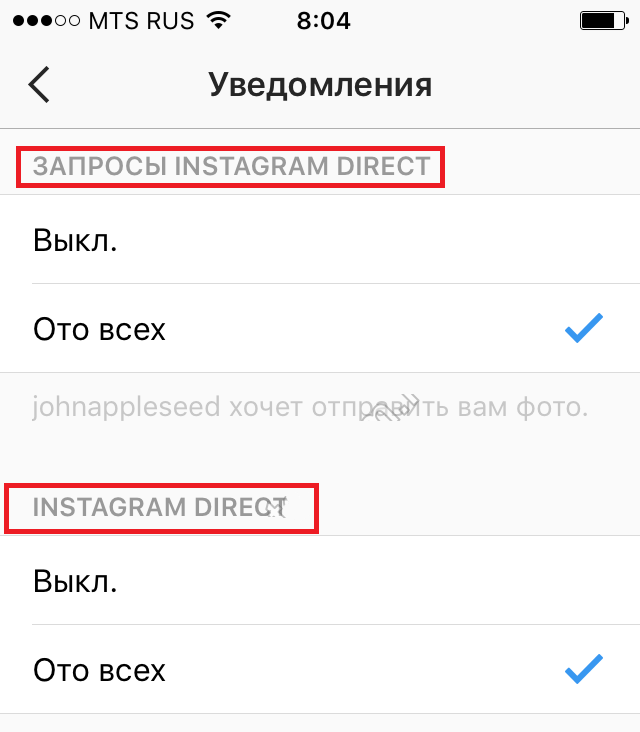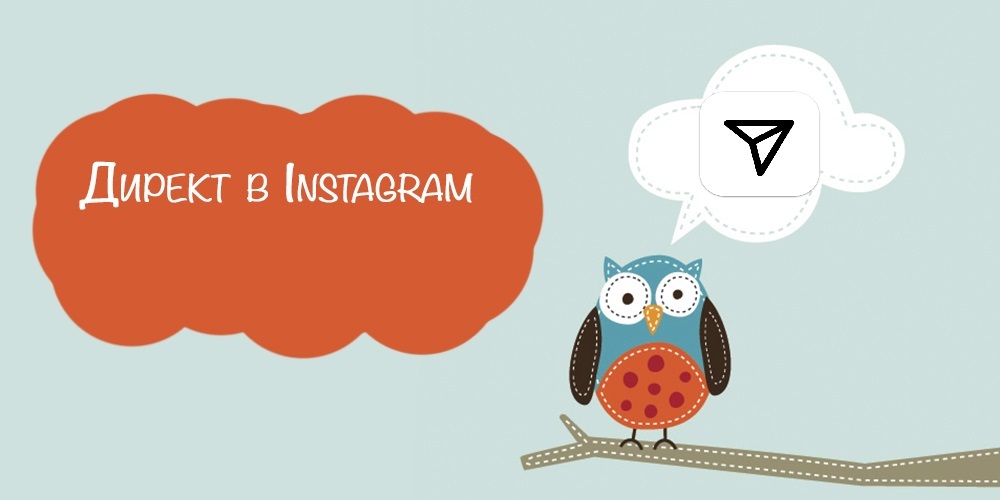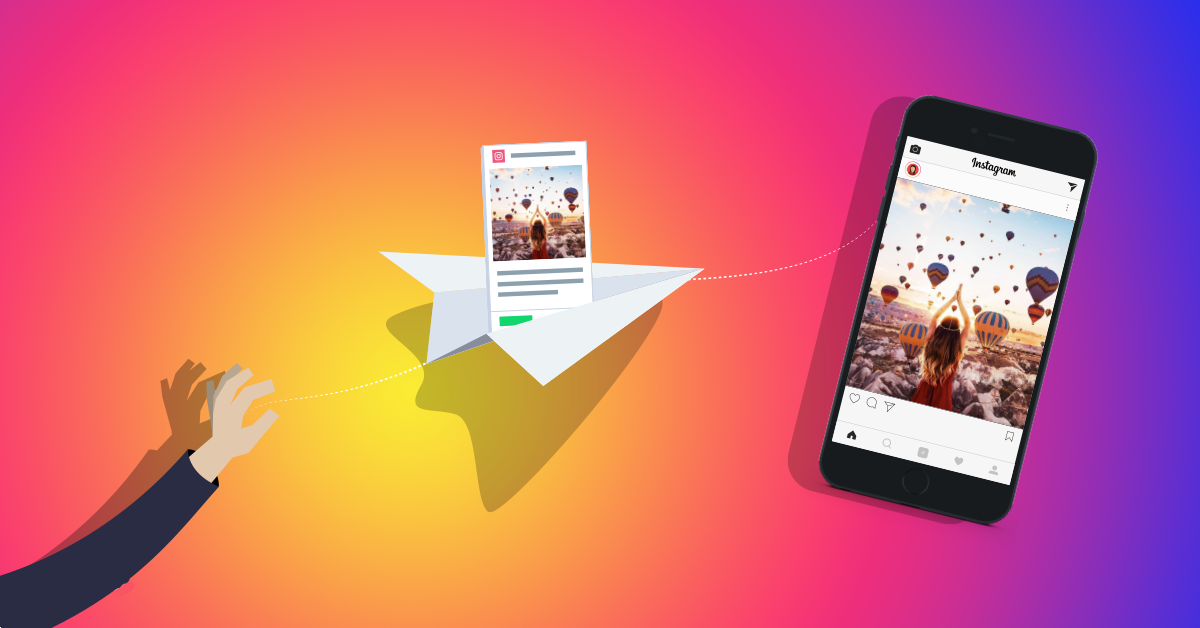Директ Инстаграм: как написать, прочитать, открыть
Сегодня о том, что такое Инстаграм, знают все. Однако даже половина пользователей социальной сети не использует весь функционал приложения. Причин на это несколько:
Итак, предлагаем разобраться с одной из основных функций приложения — обмен личными сообщениями. Что такое Директ в Инстаграм, зачем он нужен, чем там можно обмениться и почему иногда не получается написать нужному человеку.
Что такое Директ в Инстаграм?
Директ – это инструмент, с помощью которого можно обмениваться сообщениями в Инстаграм.
Директ находится внутри социальной сети в отличие от мессенджера Фейсбука, который устанавливается отдельным приложением.
Раньше, чтобы зайти в Директ, достаточно было кликнуть на изображение самолетика, будучи авторизованным в собственном аккаунте. Сегодня у некоторых после обновления приложения вместо самолетика изображен кружок с молнией – логотип мессенджера Фейсбука. Туда и нужно кликать, чтобы написать кому-либо.
Пишем первый раз
Чтобы написать первый раз кому-либо в Директ Инстаграм, следуйте инструкции:
Сообщение тому, с кем общались
В случае, когда нужно ответить или задать вопрос человеку, с которым уже происходило общение внутри Инстаграм, действуем по упрощенной инструкции:
Пишем через аккаунт
Проще всего написать человеку в Инстаграм, зайдя на его страницу. Если вы подписаны на человека или у него открытый аккаунт, появится возможность кликнуть на кнопку «Написать». Это действие автоматически переведет вас в Директ для обмена сообщениями.
Если кнопки «Написать» нет, а видно только предложение «Подписаться» — не спешите это делать. Жмите на три точки в правом верхнем углу, а из выпадающего списка выбирайте нужное действие.
К таким «уловкам» часто прибегают магазины, чтобы стимулировать людей подписываться на аккаунт.
Когда сказали, что написали в Директ
Часто продавцы товаров и услуг в Инстаграм не афишируют цены или условия сделки в комментариях, отвечая на запросы потенциальных клиентов стандартной фразой «Ответили в Директ». Также может быть написано в шапке профиля продавца «Для заказа в Direct» или «Подробности в Direct». А где он и как туда попасть?
Итак, если кто-то написал, что ответил вам в Директ, действуем по стандартной схеме. С главной страницы Инстаграм выбираем логотип – круг с молнией и попадаем в Директ. Жирным будут выделены непрочитанные сообщения. Одно из них – то, которое вы ожидали.
Если сообщения, которое ожидаете нет, обратите внимание на две вкладки «Основные» и «Общие». В первую попадают сообщения от людей, на которых вы подписаны или когда-либо взаимодействовали с ними. Во второй «Общие» — сомнительные по мнению социальной сети личности, то есть те, с кем вы ранее не общались и не обменивались какими-либо реакциями. Проверьте эту вкладку. При решении открыть одно из сообщений в ней, система спросит переместить ли этого пользователя в «Общие». Решать вам.
Что можно отправить в Директ?
Помимо обычных сообщений в Директ можно высылать и другой контент – это фото, видео, аудиосообщения, селфи, картинки, смайлики и т.д. Как это сделать?
Сообщения
Для отправки сообщения в Директ Инстаграм кликаем на имя человека и пишем ему. Там же можно выбрать смайк.
Справа от имени человека у многих пользователей социальной сети уже появилось изображение фотоаппарата. Нажав на него открывается камера, позволяющая снять фото или видео и сразу отправить их, выбранному другу. Также можно открыть переписку с человеком и слева выбрать фотоаппарат.
Чтобы отправить фото из фотопленки, то есть сделанное ранее, возможно отредактированное или улучшенное, нужно кликнуть на имя человека и далее внизу в строке для ввода текста справа нажать на иконку картинки. Откроется фотопленка. Выбираем, что нужно отправить и жмем «отправить» или «готово» — у кого, как.
Еще один способ: кликаем на фотоаппарат справа, как в первом варианте, затем внизу выбираем квадратик с последним фото. Эти действия приведут в галерею. Здесь снова выбираем нужный снимок.
Голосовое сообщение
Сегодня можно обмениваться не текстовыми, но и голосовыми сообщениями. Для этого после перехода в Директ через логотип (круг с молнией) жмем на имя собеседника, а далее справа от строки ввода текста выбираем микрофон. Чтобы записать голосовое сообщение, нужно удерживать микрофон и говорить.
Максимальная длительность такого аудиосообщения – 1 минута. Если во время записи что-то пойдет не так, можно отменить отправку. Для этого смахиваем ее в левую сторону. Чтобы отправить голосовое сообщение отпускаем микрофон, и оно «уходит» получателю автоматически.
Как поделиться профилем?
В Директ Инстаграм можно отправить ссылку на профиль человека. Для этого не нужно набирать его никнейм вручную, делать скрин экрана и т.д.
Переходим в нужный аккаунт, выбираем три точки в правом верхнем углу. Затем из списка «Поделиться данным профилем» и выбираем человека, которому этот будет интересно.
Таким образом можно поделиться полезным аккаунтом с подругой, другом или родственником.
Как отправить ссылку на видео или публикацию?
Чтобы в Директ Инстаграм или любой другой мессенджер (Телеграм, Вайбер, Ватсап и т.д.) отправить другу или подруге ссылку на интересный видеоролик или фотографию, следуйте инструкции:
Теперь полезным, смешным или информационным контентом могут наслаждаться те, кому будет отправлена скопированная ссылка.
Подведем итог
Директ Инстаграм — это функция, позволяющая обмениваться текстовыми и голосовыми сообщениями с другими пользователями сети. Также есть возможность поделиться фото и видео, отправить селфи, ссылку на интересный материал или видеоролик.
Если не получается написать человеку по описанным ранее инструкциям, велика вероятность наложения ограничений на конкретный аккаунт. За массовую рассылку сообщений вам могут ограничить доступ к Директ (лимиты для всех аккаунтов разные, среднее значение — не более 50 смс в час разным людям). Также конкретный пользователь социальной сети может запретить писать ему сообщения или внести именно вас в черный список. Это можно понять, по соответствующее оповещению от системы.
Что такое директ в Инстаграме и как им пользоваться
Здравствуйте, друзья. Статья для пользователей Инстаграм. Сегодня разберёмся с тем, что же это такое — Директ в Инстаграме и как через него отправить сообщение.
Вы думали, что там можно только фотки звёзд лайкать? Как бы не так! Разработчики давно внедрили возможность вести личную переписку с друзьями, как в обычном мессенджере.
Что значит писать в Директ? С помощью этой опции появилась возможность отправлять приватные сообщения друзьям. Допустим, вам хочется поделиться с другом прикольной фоткой или нужно срочно отправить важный документ начальнику, для этого достаточно просто выбрать нужных получателей.
Есть и возможность создать приватный чат с максимальным количеством получателей 15 человек.
Давайте разбираться, как пользоваться этой функцией.
Инструкция по использованию
Смотрим, как зайти в инстадирект, чтобы отправить первое письмо. На главной странице необходимо отыскать специальный значок.
Откроется Instagram Direct. Тут же вы впоследствии сможете посмотреть все диалоги и прочитать новые сообщения.
Для отправки первого письма нажимаем вверху справа плюсик. Далее выбираем, что будем отправлять.
Потом выбираем получателя. Если у вас уже есть подписки, то профили этих людей сразу отобразятся. Или можете по поиску найти нужного человека.
Писать можно кому угодно, но если пишите человеку, который на вас не подписан, то нужно будет дождаться от него одобрения на диалог.
Следующим шагом добавляете текст письма, выбираете фото/видео из галереи или снимаете новое.
Для медиафайлов будут доступны все фильтры и настройки Инстаграма.
Есть второй способ отправления через Директ. При добавлении нового фото, для этого, как обычно, используем центральную кнопку.
В следующем окне следует выбрать вкладку «Входящие», вместо «Подписчики».
Далее выбираете получателя и отправляете.
Чем можно поделиться через Директ
Кроме текста, фото и видео, можно отправлять много чего ещё.
Для этого воспользуйтесь стрелкой, которую увидите справа на экране.
Через многоточие и «Отправить профиль как сообщение».
Для этого нажать значок стрелки под нужной публикацией.
Работает по нажатию на уже знакомую стрелочку.
Как написать в Direct через компьютер
Способ 1. Можете полноценно использовать Инста на компьютере с установленной Windows 10. Он находится в магазине приложений. Достаточно найти по поиску и произвести установку на компьютер. Дальнейшие действия идентичны с версией для мобильных устройств.
Способ 2. Если ваша версия операционной системы немного устарела, то вы можете открыть приложение, установив его с помощью эмулятора Андроид.
Способ 3. Предприниматели знают, что такой чат можно использовать не только для развлечения, перекидываясь с друзьями смешными картинками, ведь это отличный способ приёма заказов и обратная связь от клиентов.
Специально для бизнес-аккаунтов создан специальный сервис, который позволяет общаться с клиентами в Инстаграме прямо с компьютера, помимо этого, в нём есть ещё куча удобных функций, о которых мы уже писали в обзоре Starcomment.
Думаю, я ответил на этот вопрос. Если что-то непонятно, спрашивайте в комментариях. Подписывайтесь на обновления блога, чтобы не пропустить новые статьи.
Желаю вам интересных собеседников. До встречи.
С 2015 года работаю удалённо и развиваю бизнес в интернете. Создал более 20 источников дохода онлайн. Изучаю инвестирование и активно инвестирую в различные инструменты.
2 года прожил в Азии (о. Бали и о. Панган), продолжаю путешествовать по миру, помогать людям становиться финансово грамотными и улучшать своё качество жизни.
Несколько способов, как в Инстаграм написать в Директ
Instagram Direct – это полноценный мессенджер для обмена информацией между пользователями системы. В нем можно легко отправлять и принимать приватные текстовые, фото – и видео сообщения, создавать диалоги между несколькими пользователями одновременно. Несмотря на то, что данная опция реализована сравнительно давно, многие участники социальной программы не знают, как в Инстаграм написать в Директ Инстаграм, и как грамотно использовать мессенджер для продвижения собственного бизнеса.
Как написать в Инстаграм Директ?
Чтобы начать пользоваться мессенджером, нужно выполнить следующие действия:
После всех операций смело жмите «Отправить». Пользователь, которому послано сообщение, получит уведомление о письме в Директ.
Способы отправить сообщение нескольким пользователям
Многие пользователи спрашивают, как написать и отправить сообщение нескольким пользователям сразу? Одним из главных отличий Instagram Direct от мессенджеров в других социальных программах является возможность групповой переписки без создания отдельного чата.
Существует несколько способов отправки сообщений нескольким пользователям:
Instagram Direct дает возможность поделиться чужим постом с несколькими пользователями. Сделать это весьма просто: кликнуть по «самолетику» непосредственно под постом, выбрать получателей и нажать «отправить».
Данные алгоритмы одинаковы для всех платформ. Независимо от того, владелец ли вы Айфона, устройства на Анадроид или смартфона, работающего под управлением Windows Phone, можете смело использовать наши рекомендации для работы в Instagram Direct.
Сервисы для отправки сообщений в Инстаграм
В классической web-версии Инстаграм Директ не предусмотрен. Именно поэтому владельцы ПК могут установить специально разработанное приложение Instagram для Windows-10 или воспользоваться функционалом специализированных сервисов (см. 3 способа зайти в директ Инстрагама с ПК). Большинство русурсов, предоставляющих возможность отправки сообщений в Direct, работают в сфере продвижения аккаунтов и данная функция в них реализована весьма серьезно. Среди таких онлайн-сервисов можно выделить:
Socialkit
Платный сервис, поддерживающий работу с несколькими аккаунтами. Socialkit позволяет создавать задачи по массовой рассылке сообщений целевой аудитории с настройками таргетинга. Бесплатный период – 3 дня.
Instapromo
Instapromo – платная онлайн-площадка по продвижению в Инстаграм с функцией автоматизированной отправки сообщений. Предусмотрена возможность выбора сценария: всем фолловерам, новым подписчикам, по собственным спискам. Бесплатный период – 3 дня.
Funinsta
Funinsta – платный облачный ресурс, который предлагает пользователю, помимо стандартных методов продвижения, возможность массовой отправки сообщений в Директ и работу с комментариями. Преимущества: автоматическое формирование списков, наличие фильтров и настроек. Недостатки: высокая стоимость пакета услуг. Бесплатный период – 3 дня.
Почему сообщения не отравляются?
Некоторые пользователи сталкиваются с проблемой невозможности отправить письма в Директ. Основных причин происходящего может быть две:
И в первом и во втором случае нужно подождать от 1 до 24 часов. Проблема решиться сама собой. Если функция не восстановлена, то следует обратиться в службу поддержки. Для подробной информации смотри статью: “Не отправляются сообщения в Директ Инстаграм: причины и способы их устанения“.
Как заблокировать сообщения от конкретного пользователя?
Директ – прекрасный способ приватного общения между Инстаграм-аудиторией. В некоторых случаях Instagram Direct может стать источником спама и чем популярнее аккаунт, тем больше рекламных сообщений вы будете получать. Решается проблема отключением опции «Запросы Direct» в разделе Push-уведомления.
Но если вы не хотите получать письма только от конкретного пользователя, то следует выполнить следующие действия:
Все, теперь данный член сообщества больше не сможет отправлять вам сообщения, просматривать ленту и иметь доступ к вашей странице.
Лимиты
Администрация Инстаграм всеми возможными способами пытается оградить пользователей от спамеров, заваливающих «лички» добропорядочных граждан рекламой и всякого рода предложениями. В целях защиты участников социальной программы, администрация Инсты установила жесткие лимиты на количество отправляемых писем из Директа.
За превышение лимитов следует наказание в виде временной блокировки функции. Если на вас будут поступать жалобы за спам, вы можете легко лишиться аккаунта, получив пожизненный бан.
В качестве заключения
В этой публикации мы детально рассмотрели, как в Инстаграм написать в Директ Инстаграм, узнали о сервисах для отправки сообщений, основных проблемах, связанных с перепиской и способах их решения. Instagram Direct – это не только удобный мессенджер, но и отличный инструмент для грамотного и эффективного продвижения Инстаграм-аккаунта в социальной программе.
Директ в Инстаграм, как средство общения с потенциальными клиентами
Алгоритм отправки фото в директ Инстаграма
Где найти директ в Инстаграме на смартфоне и ПК?
Рассылка в директ Instagram: сервисы и настройка
На что способен Директ в Инстаграм и как его использовать?
Что такое директ в Инстаграме
Директ (Direct) — это внутренний мессенджер в Instagram, позволяющий писать сообщения и отправлять медиафайлы любому из пользователей соц.сети. При этом отправленная и полученная информация в Директе не будет видна в профиле или сторис.
| MUSTHAVE-сервисы для вашего Инстаграм! Лучший сервис для создания мультиссылки в Инстаграм — taplink.ru. Добавьте всю информацию, формы и кнопки соц-сетей в шапку профиля. Бесплатный тариф! А для очистки своего аккаунта от ботов и магазинов мы рекомендуем InstaHero. Это улучшит показатель вовлеченности и поднимет охват! |
Директ используют для обмена ценной информацией, личных и групповых бесед. С его помощью можно совершать покупки, предлагать товар для продажи, проводить опросы и рассылать рекламу.
Как зайти в Direct
Зайти в Директ можно с любого смартфона или с компьютера. Для входа необходимо войти в свой аккаунт Instagram и воспользоваться соответствующей опцией на устройстве.
На Андроиде
Директ на Андроиде представлен двумя разновидностями — «Чаты» и «Комнаты». «Чаты» предназначены для общения двух пользователей, в «Комнатах» есть возможность создания видеосвязи.
Вход:
Войдите в свой аккаунт Instagram. В правом верхнем углу есть значок с изображением молнии в круге — это и есть Директ. Для входа в мессенджер нужно кликнуть на этот значок.
После клика откроется панель с диалогами.
Возможность для бесед и видеосвязи — можно переключаться на нужный раздел.
На Айфоне
На Айфоне вход в Direct идентичен способу входа на Андроиде, отличия заметны только в интерфейсе.
На компьютере
Вход в Direct на компьютере доступен для Windows и MacOS. Введите в строку браузера instagram.com.
Авторизируйтесь и войдите в свой профиль. В верхнем правом углу находится значок с изображением молнии в круге — нажмите на него.
Вы вошли в Директ — можно обмениваться сообщениями.
Как написать кому-то в Direct
Отправить сообщение в Директ можно с помощью любого смартфона или компьютера. Существуют два варианта отправки: пользователю, с которым есть активный диалог, и тем людям, с кем переписки ещё не было.
Если есть активный диалог
Войдите в свой аккаунт и нажмите на значок Директа.
Выберите пользователя для отправки сообщения и откройте строку диалога.
Напишите сообщение в текстовой строке и кликните на кнопку «Отправить».
Если нет активного диалога
Войдите в свой аккаунт Instagram. Найдите пользователя, с которым нет активной переписки и войдите к нему на страницу. Для отправки сообщения в Direct кликните на кнопку «Написать», которая находится под шапкой профиля.
В открывшемся окне для диалога напишите сообщение в текстовой строке и нажмите кнопку «Отправить».
Важно! Если в профиле пользователя кнопка «Написать» отсутствует — это означает, что отправка сообщений либо ограничена, либо закрыта.
Как узнать, что отправленное сообщение прочитано
Отправьте сообщение и наблюдайте — должно появиться уведомление о просмотре. Подтверждение того, что ваше сообщение прочитано, можно увидеть в перечне диалогов.
Либо нужно войти в диалог — уведомление о прочтении отображается под отправленным сообщением.
Как удалить переписку в Директе
Удаление переписки в Директе:
Как отправить исчезающее фото или видео
Исчезающее фото или видео в Instagram — это так называемый «одноразовый контент», который можно отправлять пользователям через Direct.
Особенности исчезающего контента:
Инструкция
Авторизируйтесь в своём аккаунте Instagram и войдите в Direct. Нажмите на значок камеры, которая расположена в нижней части экрана.
Кликните на неё. Откроется сторис — создайте медиафайлы или выберите из галереи любую картинку или видео.
Можно отредактировать выбранный медиафайл — доступен стандартный встроенный графический редактор для сторис. После этого нажмите кнопку «Получатели», расположенную в правом нижнем углу.
Важно! Исчезающее сообщение создаётся в сторис. Но, после выбора получателей и отправки из сторис удаляется автоматически.
Сделайте выбор среди получателей. Можно отправить как одному человеку, так и группе лиц.
Нажмите кнопку «Отправить».
Исчезающее сообщение отправлено.
Важно! Вы не можете посмотреть сообщение, пока его не откроет получатель.
Уточнения
Если создан чат, состоящий из нескольких людей, исчезающее сообщение отправить можно, но уведомления по каждому человеку отражаться не будут. Как понять, кто из чата открыл и просмотрел медиафайл:
Важно! Статус сообщения будет доступен сразу после его отправки. Если на ваш медиафайл в переписке кто-то ответил — вы не сможете посмотреть отправленный «одноразовый» контент.
Автоматический ответ в Direct
Автоматические ответы в Direct — это авторассылка сообщений тем, кто вам пишет. То есть, для получения автоматического сообщения новые подписчики должны написать вам первыми.
На заметку! Системой предусмотрена настройка автоответчика — его можно настроить на любое время и выбрать любую продолжительность отправок.
Настройка автоответов в Direct
Для настройки автоматических ответов профиль Instagram должен быть связан с бизнес-страницей Facebook.
Инструкция:
Важно! При помощи автоответчика невозможно настроить рассылку сообщений — только ответы.
Советы по настройке сообщений:
Кому необходимы автоответы
Автоматические ответы подходят для компаний, у которых большой объём переписки в Директе. Как правило, люди не любят долго ждать ответа — в данном случае грамотно настроенные автоответы будут актуальны.
Как использовать Direct для бизнеса
Взаимодействие руководителя, владельца бизнеса или SMM-менеджера с аудиторией в Instagram — к чему нужно стремиться:
Директ можно использовать для раскрутки и продвижения товаров и услуг различными способами:
Рассылка. Данная опция позволяет рассылать в Direct последние обновления, сведения об акциях новинках и т.д. Создавать рассылку можно на сторонних сервисах.
Групповой чат. Тренд последних лет, с помощью которого можно организовать ответы на вопросы о товарах или услугах в режиме реального времени.
Быстрые ответы. Эту опцию настраивают с помощью автоответов, где подбирают определённые параметры.
Рекомендации
Ограничение на отправку сообщений
Лимитами Instagram предусмотрена отправка сообщений в количестве 20-30 штук в час — это максимальное цифровое значение, которое пропускает система. Но, если вы делаете рассылку с одинаковым текстом — допустимое значение сокращается до 10-15 сообщений в час.
Причиной блокировки или введения ограничений для аккаунта из-за нарушения правил отправки сообщений в Direct могут быть:
Допустимое количество символов для одного сообщения в Direct — 485 символов.
Совет! Точные цифры для отправки разрешённого количества информации в Директе размыты. Лучше всего не отправляйте предельно допустимое число сообщений сразу — разбейте рассылку по времени. Желательно делать перерыв между отправлением, особенно это относится к одинаковым сообщениям.
Как настроить уведомления в Директе
Войдите в свой аккаунт Instagram и нажмите на верхнюю правую кнопку с изображением горизонтальных линий. Кликните на строку «Настройки» и войдите в «Уведомления». В разделе «Уведомления» нужно нажать на «Сообщения».
Можно делать настройку — ставьте или убирайте отметку в нужном поле.
В нижней части страницы раздела «Сообщения» есть строка «Дополнительные параметры в системных уведомлениях». Нажмите на неё и перейдите в следующее окно.
Настройки для Директа в этом разделе подразумевают установку звука входящих уведомлений и всплывающего окна. С помощью тумблера можно включить или деактивировать данную опцию.
Другие настройки
Войдите в «Настройки» и нажмите на «Уведомления». В верхней части страницы есть строка «Push-уведомления». Под ней расположена кнопка «Приостановить всё» и тумблер.
Если переместить тумблер в активное положение — отправка всех уведомлений, в том числе и Direct, будет приостановлена. Опцию можно заново активировать или отключить — количество действий не ограничено.
На заметку! При включении приостановки отправки уведомлений система отключает все отправки. Если отключить данную опцию — уведомления нужно настраивать вручную по каждому пункту, или они будут приходить по умолчанию с теми параметрами, которые были настроены до приостановки.
Можно настроить звук и всплывающие уведомления Direct в настройках смартфона без входа в Instagram:
На заметку! Настройка уведомлений для Direct идентична на всех устройствах — на Андроиде, Айфоне и компьютере. Различия заметны только в интерфейсах.
Если вы нашли ошибку, пожалуйста, выделите фрагмент текста и нажмите Ctrl+Enter.